Slik slår du av nettleser i appen i Gmail og Google App
Android Tips Og Triks / / August 05, 2021
Ofte har du kanskje sett at mens du er i Gmail eller en annen app, hvis du klikker på en kobling som standard, åpner den det bestemt lenke i en annen nettleser enn Chrome eller en hvilken som helst tredjeparts nettleser som du for øyeblikket har installert i din enhet. De kalles en nettleser i appen som lar deg raskt ta en titt på lenken uten full funksjonalitet. Disse er trimmet ned versjoner av nettleserne. Dette hjelper deg også med å komme deg gjennom lenken uten å måtte minimere den forrige applikasjonen.
Men som allerede nevnt at de er de nedklippte versjonene av nettleseren, tar personvern- og sikkerhetsinnstillingene på denne nettleseren i app en hit. Så det anbefales at du alltid bruker en fullverdig nettleser som Chrome-nettleseren eller andre du velger. Imidlertid er det et triks som kan hjelpe deg med å deaktivere eller slå av nettleseren i appen i Gmail og Google App. Og i dette innlegget vil vi veilede deg om hvordan du slår av nettleseren i appen i Gmail eller andre applikasjoner. Så uten videre, la oss komme rett inn i selve artikkelen:

Slik slår du av nettleser i appen i Gmail og Google App
Nettlesere i appen er der innebygd med appen, slik at brukeren kan se raskt på lenken, noe som er ganske praktisk mens du multitasker. Men hvis du er bekymret for sikkerheten, er det ikke den beste måten å gå rundt med lenken. Frittstående nettlesere gir deg også bedre sikkerhet og privatliv.
Fremgangsmåte for å deaktivere nettleser i appen i Gmail
- Åpne Gmail App.
- Naviger til Innstillinger Meny.
- Trykk på Generelle innstillinger alternativ.
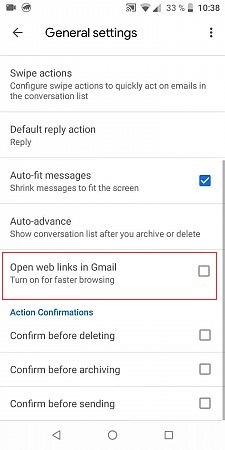
- Under det vil du finne Åpne nettlenker i Gmail og fjern merket hvis det allerede er krysset av.
- Det er det! Fra nå av åpnes en hvilken som helst kobling du åpner i Gmail-applikasjonen direkte i en hvilken som helst annen frittstående nettleser som er installert i appen din.
Fremgangsmåte for å deaktivere nettleser i appen i Google App
- Åpne Google App.
- Naviger til Innstillinger Meny.
- Trykk på Generelle innstillinger alternativ.
- Gå over til Administrer ventende søk seksjon.
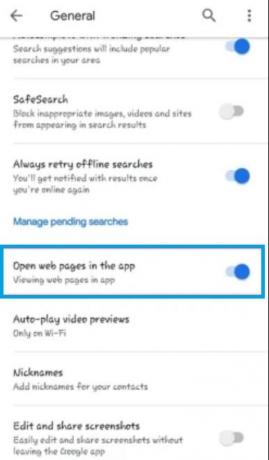
- Deaktiver Åpne websider i appen alternativ.
Nå åpnes alt innhold du åpner i Google-appen i en hvilken som helst tredjeparts nettleser du har installert på Android-smarttelefonen din.
Så der har du det fra min side i dette innlegget. Jeg håper dere klarte å slå av bruken av den innebygde nettleseren på Gmail og Google-appen. Slipp gjerne en kommentar nedenfor hvis du kommer over noen problemer mens du følger noen av de ovennevnte trinnene. Fram til neste innlegg... Skål!
En Six Sigma og Google-sertifisert digital markedsfører som jobbet som analytiker for et topp MNC. En teknologi- og bilentusiast som liker å skrive, spille gitar, reise, sykle og slappe av. Gründer og Blogger.



![Last ned sikkerhet i desember 2018 for Huawei GT3 [NMO-L31]](/f/897d4c64150e7cea26a0a5f33d938b78.jpg?width=288&height=384)